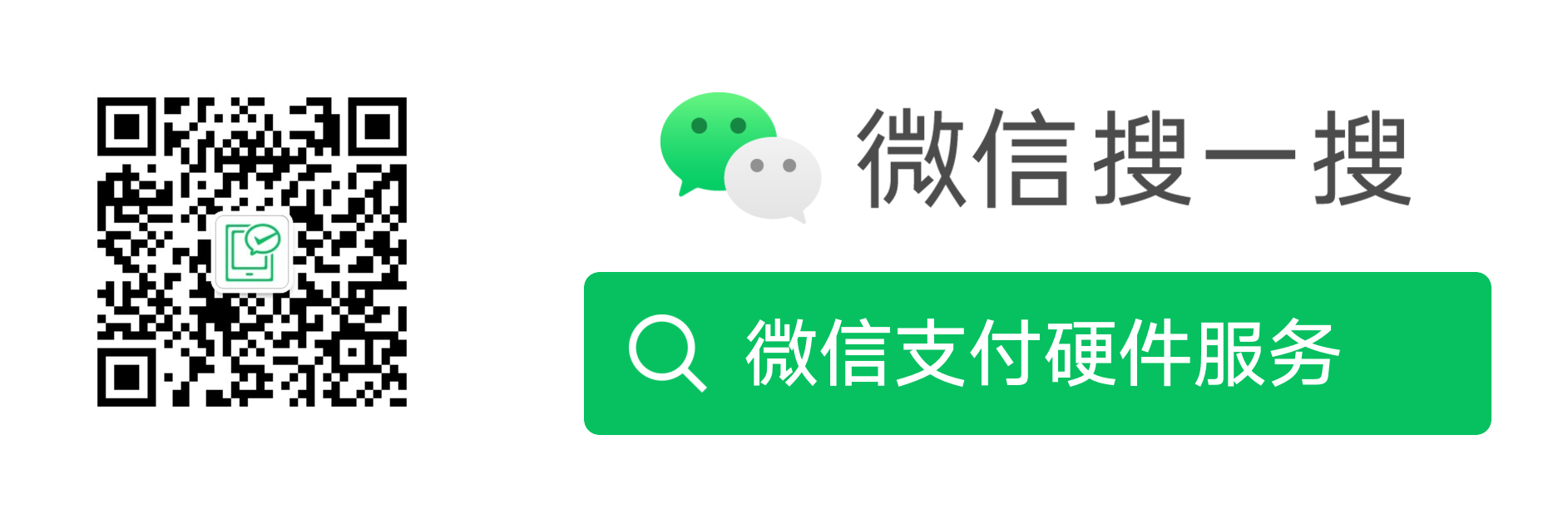# 出厂检查工具常见问题
1.出厂检测提示“请求失败,请确定网络正常,设备时间正确后重启”
失败原因:
设备网络不通或设备时间与网络时间不一致。
解决方案:
1、检查网络是否正常,需要提供网络检测结果截图(进入设置页,点击网络检测,设置页路径:调起刷脸,点击屏幕中上方数下进入);
2、检查设备时间与网络时间是否一致。
以上排查方案仍无法解决当前问题,考虑以下临时因素:
1、刷脸成功后,终端发起了出厂检查请求;
2、由于后台SQL查询时间超过预期(大于2秒);
3、刷脸结束后,停止了当前的出厂检查请求,导致本次请求失败,终端返回错误。
2.出厂检测报错提示“摄像头sn为空”
失败原因:
华捷摄像头SN乱码导致,出厂被拦截,原因是摄像头固件或者硬件问题。
解决方案:
【临时方案】清除华捷摄像头SDK的配置文件缓存 C:\Program Files (x86)\WxpayFace\imidata ,然后重启机器后重试出厂。
【彻底方案】需要厂商联系华捷,确认摄像头批次是否有问题,定位摄像头固件、硬件的问题。
3.双屏设备,出厂检测刷脸窗口投放到后屏
失败原因:双屏异显导致。
解决方案:
CRM sku系统里,对应型号刷脸显示屏配置为:1。
4.软件版本2.21.104在启动出厂检测的时候不停的弹出“很抱歉,蓝牙共享已停止运行”,使用2.14及以下的并不会存在此问题
失败原因:厂商ROM打开蓝牙crash,出厂检测会打开蓝牙,从而触发报错。
解决方案:
出厂检测会打开蓝牙,修改framework,打开蓝牙时,不要触发crash。
if (!mBluetoothAdapter.isEnabled()) {<br>
mBluetoothAdapter.enable();<br>
}<br>
5.离线模式设备出厂检测时提示“获取出厂检测信息失败,请稍后重试(错误码:-202)”
参考原因:
1、后台服务波动;
2、网络不通。
请稍后尝试,如果问题仍未解决,请及时联系微信刷脸服务支持。
6.出厂检测报错提示“获取商户测试信息失败,请稍后重试(错误码:0)”
参考原因:
1、后台服务波动;
2、网络不通。
请稍后尝试,如果问题仍未解决,请及时联系微信刷脸服务支持。
7.出厂检测的时候报loT服务异常
请检查loT版本是否正确,将小程序框架里的iot service卸载掉以后可以完成出厂检测;
Iot service版本的问题,两个apk需同步更新。
8.出厂检测读取的sn存在异常
失败原因:
获取路径错误。
解决方案:
检查是否按照sdk读取序列号路径修改值。
9.出厂检测时报错“暂不支持此认证模式”
2.14版本Bug,需要升级版本(升级最新版本重试)。
10.出厂检测提示“摄像头信息读取失败”
失败原因:
没安装好摄像头驱动问题导致。
解决方案:
检查摄像头是否正常集成,进行摄像头压测。
11.出厂授权码还在有效期内,设备扫码依旧提示“授权二维码已失效,请重新获取”
失败原因:
此设备型号未入驻微信CRM。
解决方案:
设备商自查设备型号是否已入驻。
12.Windows设备出厂检测刷脸时界面上的图像旋转90度
可使用《启动设备检测(摄像头旋转)》工具进行出厂,但建议还是使用正确的摄像头型号。
13.人脸APP未预装,存在刷脸不可用风险
检查人脸APP是否被预置到预置到系统ROM(建议/system/priv-app目录),且不可被卸载。详细方法如下:
1.新建wxpayface目录,把wxpayface.apk放进该目录(注意名称一致);
2.用zip工具打开wxpayface.apk,
把里边的lib拉出来放在wxpayface目录下,把lib目录下的armeabi-v7a目录改为arm;
3.将wxpayface目录所有内容预置到/system/priv-app/目录下;
4.最终目录内容如下:
/system/priv-app/wxpayface目录下有一个wxpayface.apk
/system/priv-app/wxpayface/lib/arm目录下有wxpayface自带的so库
14.人脸APP定位权限未打开
要求:【设置】-【位置信息】默认开启,模式为高精度,且默认授予人脸App应用权限。
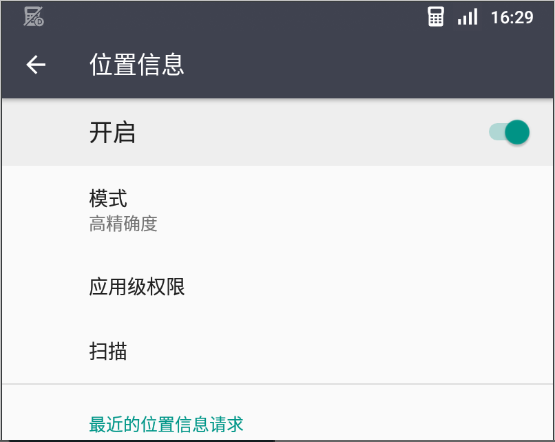
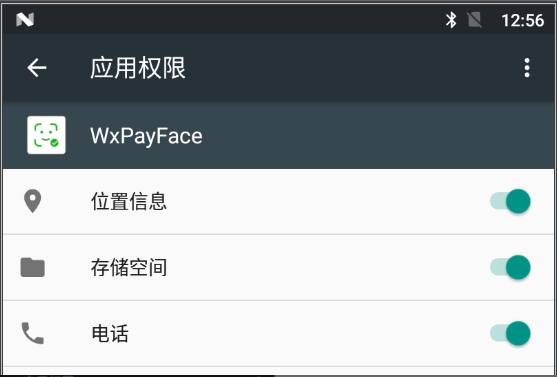
对应检查代码是Settings.Secure.setLocationProviderEnabled(context.getContentResolver(),LocationManager.GPS_PROVIDER, true)。
15.人脸APP签名非法
要求:卸载非法APP后,从微信支付官方渠道获取下载包,禁止重签名。 下载完成后需再次确认人脸APP是否预装。
16.人脸APP 读写权限未打开
要求:【设备】-【应用】-选择“WxPayFace”-【权限】,打开存储空间权限。
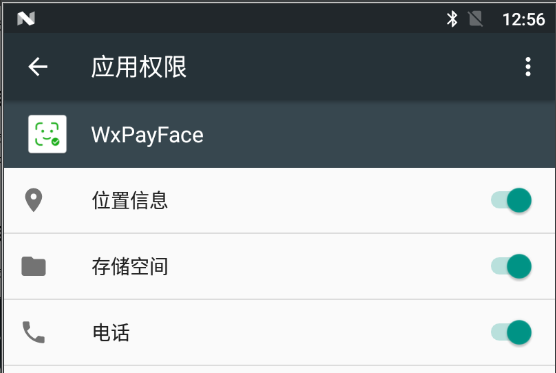
17.windows设备出厂检测设备摄像头被扫授权码无响应
Windows SDK 目前不支持摄像头扫码,需要厂商用扫码器或者手动输入code。
18.windows设备出厂检测设备扫码器被扫授权码无法登陆
1、确认厂商的扫码器是否正常工作,扫码后可以将授权码显示在输入框(Windows SDK目前不支持摄像头扫码,需要厂商用扫码器或者手动输入code。)
2、如果扫出的内容是对的,则检查网络是否通畅。